Hvernig á að breyta sjálfkrafa Android veggfóður með Wallpaper Club

Wallpaper Club er veggfóðursforrit á Android sem breytir sjálfkrafa veggfóður eftir mörgum mismunandi þemum.

Nú á dögum velja margir að nota veggfóðursforrit fyrir síma til að endurnýja tækin sín og sum forrit hafa möguleika á að breyta bakgrunnsmyndinni sjálfkrafa. Wallpaper Club er veggfóðurforrit fyrir Android tæki, sem býður upp á verslun með hágæða veggfóður með mörgum þemum, með veggfóður í mikilli upplausn, sem samsvarar mörgum gerðum snjallsíma í dag. Sjálfvirk veggfóðursbreytingareiginleiki á Wallpaper Club er einnig samþættur, með breytingartímanum sem þú getur valið.
Að auki, þegar notendur skrá sig inn á Google reikninginn sinn, hefurðu möguleika á að búa til þína eigin bakgrunnsmynd og hlaða henni upp á samfélagsnet svo að aðrir geti notað veggfóðurið þitt. Greinin hér að neðan mun leiðbeina þér hvernig á að nota Wallpaper Club forritið.
Leiðbeiningar um uppsetningu veggfóðurs með Wallpaper Club
Skref 1:
Notendur setja upp Wallpaper Club forritið samkvæmt hlekknum hér að neðan.
Opnaðu forritið og smelltu síðan á Sleppa til að sleppa kynningarviðmótinu. Þá þarftu að samþykkja að leyfa forritinu aðgang að myndaalbúminu á tækinu, smelltu á Leyfa .
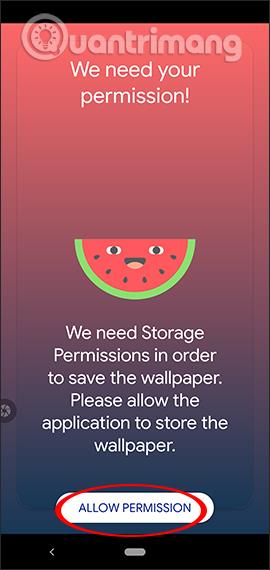
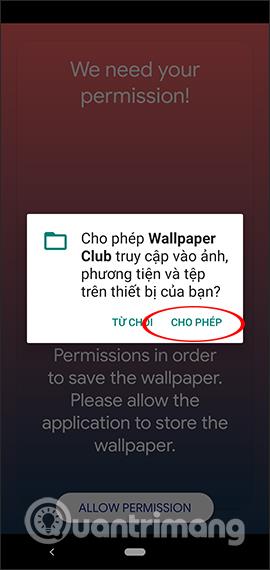
Skref 2:
Í forritaviðmótinu sjáum við mismunandi veggfóðursþemu hlaðið upp úr forritinu eða frá öðrum notendum. Veggfóðurunum er skipt í nokkra flokka eins og Vinsælt sem sýnir vinsælt veggfóður, Flokkar sem sýna margar tegundir veggfóðurs.
Við smellum á táknið með þremur strikum í efra vinstra horninu á skjánum og veljum svo Auto Change Wallpaper . Sýnir valkosti til að stilla veggfóðursstillingar á tækinu.
Breyta veggfóður Breytir sjálfkrafa veggfóðurinu, með hámarksbreytingartíma upp á 24 klukkustundir og að lágmarki 5 mínútur. Hér að neðan er valmöguleikinn Veldu veggfóðursflokka til að velja veggfóðursþema, Ýttu tvisvar til að skipta um veggfóður, Ýttu tvisvar til að skipta um veggfóður, Sæktu aðeins yfir WiFi til að hlaða niður veggfóður þegar það er WiFi tenging.
Athugaðu að sjálfvirka veggfóðursbreytingareiginleikinn verður aðeins framkvæmdur þegar tækið er tengt við netkerfið þannig að veggfóðurinu er stöðugt hlaðið niður og notað. Þú ættir aðeins að virkja niðurhalsham fyrir veggfóður þegar það er WiFi.
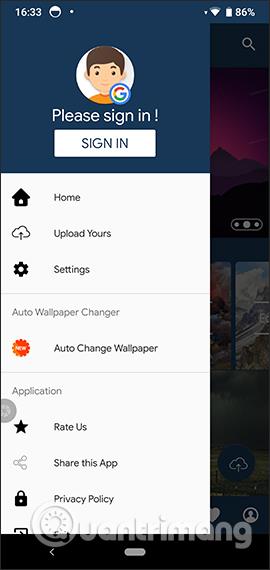
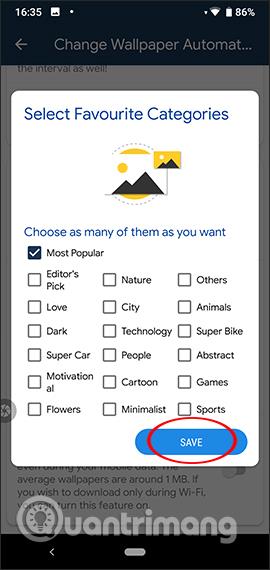
Skref 3:
Farðu aftur í aðalviðmót forritsins og veldu hvaða veggfóður sem er. Í veggfóðurviðmótinu munum við sjá nákvæmar breytur eins og fjölda skipta sem veggfóðurið hefur verið hlaðið niður, sá sem birti veggfóðurið, stærð, valkosti til að hlaða niður veggfóðurinu, stilla veggfóður fyrir tækið o.s.frv. Auk þess geta notendur getur líka forskoðað myndina eða snúið og dregið til að þysja.
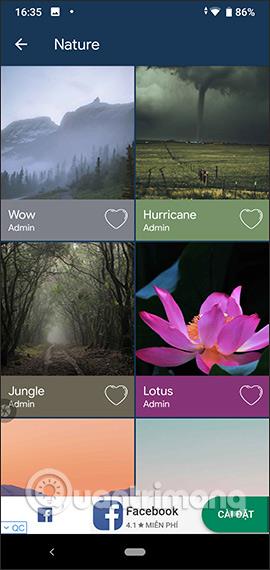
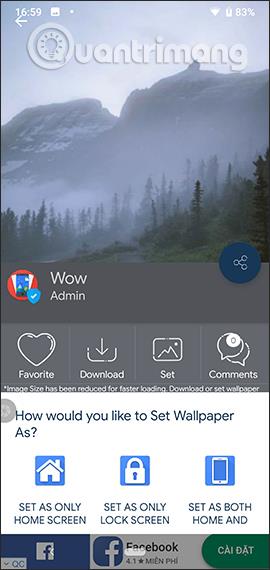
Skref 4:
Ef þú vilt ekki nota tiltæk veggfóður geturðu breytt í litríkan veggfóðurstíl . Smelltu á litatöflutáknið og veldu síðan 2 liti fyrir skjáinn . Smelltu á Velja og veldu síðan lit og smelltu síðan á gátmerkið til að setja sem veggfóður.
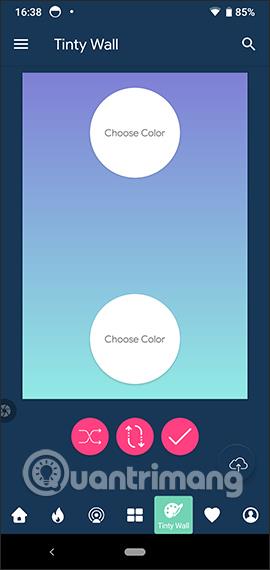
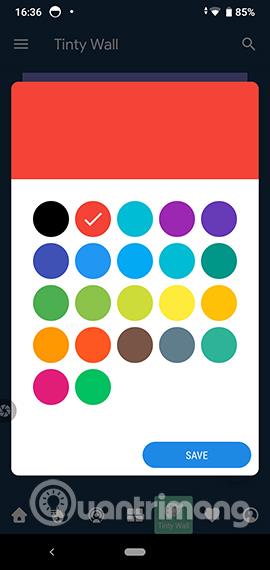
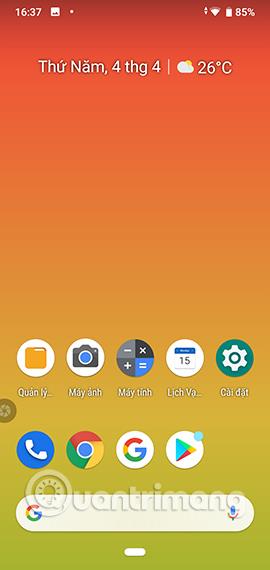
Skref 5:
Ef þú vilt búa til þitt eigið veggfóðursalbúm, smella notendur á 3 strikatáknið og velja Skráðu þig inn til að skrá þig inn á Google reikninginn sinn.
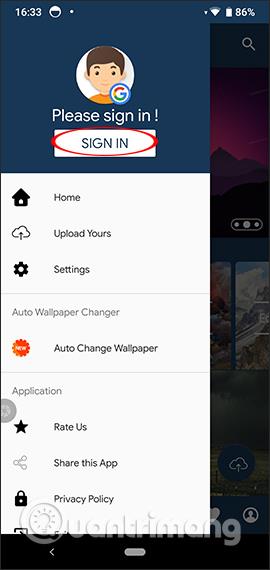
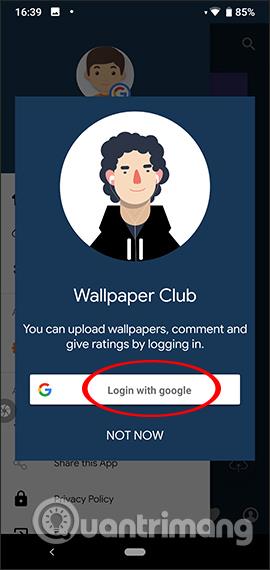
Skref 6:
Næst smellum við á rauða hringtáknið til að hlaða niður völdu myndinni sem veggfóður, sláðu síðan inn veggfóðursheitið, veldu myndþema og smelltu svo á senda táknið til að búa til veggfóður. Veggfóðurin sem þú býrð til eru vistuð í Minn prófíl hlutanum .
Þegar smellt er á veggfóðurið munum við einnig sjá grunnupplýsingar veggfóðursins.
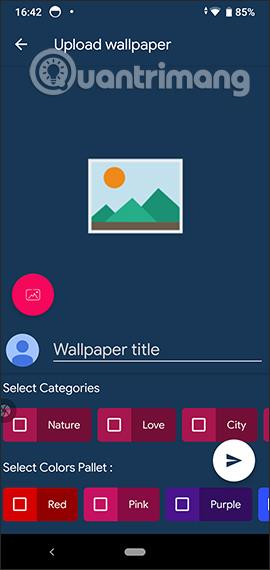
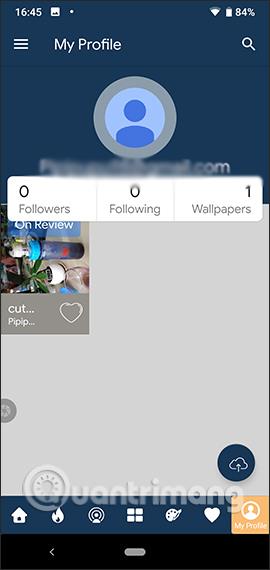
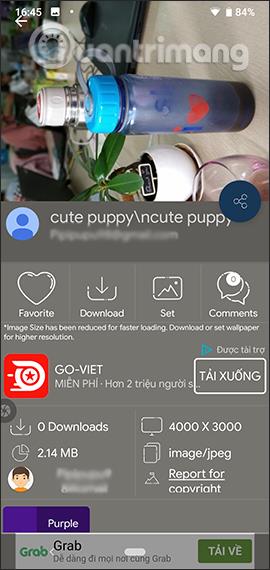
Veggfóðursklúbbsforritið býður ekki aðeins upp á mjög ríkuleg veggfóðursþemu, heldur eru aðrir valkostir forritsins líka mjög áhugaverðir, sérstaklega að breyta veggfóðurinu sjálfkrafa. Við getum líka búið til okkar eigin veggfóðursplötur og deilt þeim með mörgum notendum Wallpaper Club.
Óska þér velgengni!
Í gegnum rauntíma tal-til-texta umbreytingareiginleikana sem eru innbyggðir í mörg innsláttarforrit í dag hefurðu hraðvirka, einfalda og á sama tíma mjög nákvæma innsláttaraðferð.
Bæði tölvur og snjallsímar geta tengst Tor. Besta leiðin til að fá aðgang að Tor úr snjallsímanum þínum er í gegnum Orbot, opinbera app verkefnisins.
oogle skilur líka eftir leitarferil sem þú vilt stundum ekki að einhver sem fái símann þinn lánaðan sjái í þessu Google leitarforriti. Hvernig á að eyða leitarsögu í Google, þú getur fylgst með skrefunum hér að neðan í þessari grein.
Hér að neðan eru bestu fölsuðu GPS forritin á Android. Það er allt ókeypis og krefst þess ekki að þú rótar símann þinn eða spjaldtölvu.
Á þessu ári lofar Android Q að koma með röð af nýjum eiginleikum og breytingum á Android stýrikerfinu. Við skulum sjá væntanlega útgáfudag Android Q og gjaldgengra tækja í eftirfarandi grein!
Öryggi og friðhelgi einkalífsins verða sífellt meiri áhyggjuefni fyrir notendur snjallsíma almennt.
Með „Ekki trufla“ stillingu Chrome OS geturðu tafarlaust slökkt á pirrandi tilkynningum til að fá markvissara vinnusvæði.
Veistu hvernig á að kveikja á leikjastillingu til að hámarka afköst leikja í símanum þínum? Ef ekki, þá skulum við kanna það núna.
Ef þú vilt geturðu líka stillt gagnsætt veggfóður fyrir allt Android símakerfið með því að nota Designer Tools forritið, þar á meðal forritsviðmótið og viðmót kerfisstillinga.
Fleiri og fleiri 5G símagerðir eru settar á markað, allt frá hönnun, gerðum til hluta. Í gegnum þessa grein skulum við kanna strax 5G símagerðirnar sem koma á markað í nóvember.









